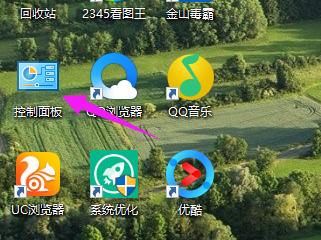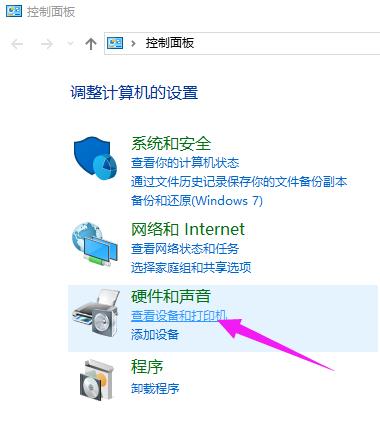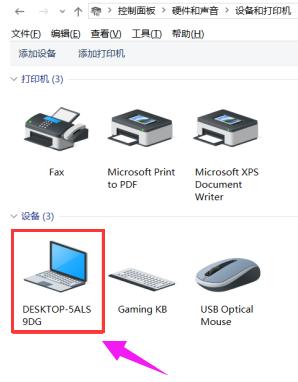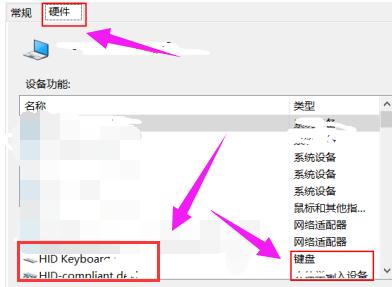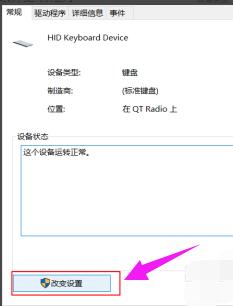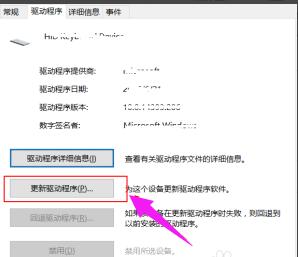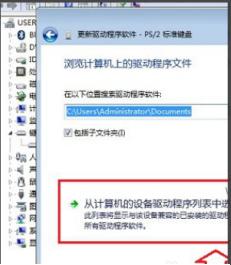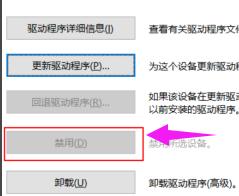win10笔记本键盘如何禁用,本文教你禁用关闭win10笔记本键盘的设置
发布时间:2022-09-05 文章来源:深度系统下载 浏览:
|
Windows 10是美国微软公司研发的跨平台及设备应用的操作系统。是微软发布的最后一个独立Windows版本。Windows 10共有7个发行版本,分别面向不同用户和设备。截止至2018年3月7日,Windows 10正式版已更新至秋季创意者10.0.16299.309版本,预览版已更新至春季创意者10.0.17120版本 有些用户会因为习惯或者是空间的原因,将USB键盘放在笔记本的键盘上面,于是乎就出现这么一幕:自己明明是按了j,k,l,却统统输入变成了数字,这是为什么呢?还能是为什么,肯定是笔记本的小键盘干的好事。能不能关闭?如何关闭笔记本键盘?别急,小编特地为大家整理了禁用关闭win10笔记本键盘的操作教程。 一些笔记本的用户在使用电脑时,习惯将USB键盘放在笔记本键盘上,有时因为用力过度导致笔记本的自配键盘也出现一些操作,影响了我们正常操作,那么有没有什么办法将win10笔记本键盘禁用呢?下面,小编就来跟大家介绍禁用关闭win10笔记本键盘的操作。 win10笔记本键盘如何禁用 点击桌面上的“控制面板”
win10图-1 点击查看设备和打印机
禁用键盘图-2 连接外置键盘和鼠标的话会显示 设备(3)。看到下面一台笔记本的标志
笔记本图-3 点击硬件,有两个键盘类型 【本来是两个键盘的,已经被我设置了之后显示就是这样】
关闭键盘图-4 双击其中一个,在常规下面“点击改变设置”
win10图-5 点击:驱动程序,更改驱动程序。
win10图-6 点击【浏览计算机一查找驱动程序软件】 会进入浏览计算机上的驱动程序文件选择界面,这里依旧点击底部的【从计算机的设备驱动程序列表中选择】,选择刚刚选取的键盘。
关闭键盘图-7 更新好后关闭,到这页面 更新好后,禁用是可以点击的【这里我已经设置过了】,下次启动找到这个点启动
笔记本图-8 以上就是禁用关闭win10笔记本键盘的操作方法。 新技术融合:在易用性、安全性等方面进行了深入的改进与优化。针对云服务、智能移动设备、自然人机交互等新技术进行融合。Windows 10所新增的Windows Hello功能将带来一系列对于生物识别技术的支持。除了常见的指纹扫描之外,系统还能通过面部或虹膜扫描来让你进行登入。当然,你需要使用新的3D红外摄像头来获取到这些新功能。 |
相关文章
本类教程排行
系统热门教程
本热门系统总排行